win10浏览器,图文详解怎么找回win10的IE浏览器
- 2018-06-22 11:20:02 分类:win10
说到IE浏览器,那就跟我们的渊源大了,因为我们从很早的windows系统开始就用着IE浏览器了。所以对于它,我们是很熟悉的,以至于win10换了edge浏览器后造成我们的各种不适应。所以下面小编那就来告诉你们怎么找回win10的IE浏览器。
如果说IE浏览器是系统的前任,那edge浏览器就是系统的现任。因为win10系统已经把IE浏览器改成了edge浏览器,但是windows“谈恋爱”和我们人类不同,我们是有了现任不联系前任,而windows是前任现任都还在,所以接下来小编就来告诉你们怎么找回win10的IE浏览器。
首先,右键点击“计算机”,然后找到并点击“属性”。
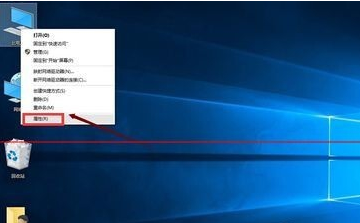
找回浏览器示例1
接着,找到左侧的“控制面板主页”再点开。

找回浏览器示例2
然后点击“程序”。
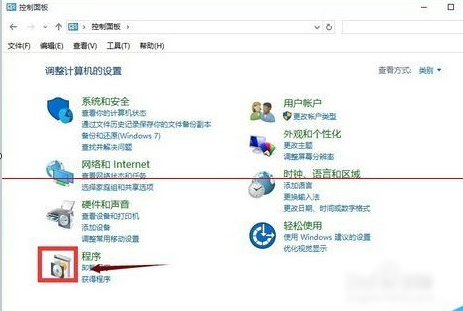
win10的IE浏览器示例3
再找到并点击“启用或关闭windows功能”。
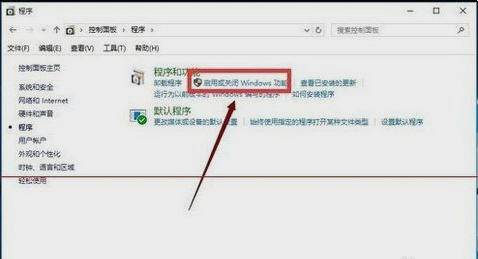
IE浏览器示例4
接着在功能列表中勾选ie11浏览器,如下图所示,选好之后就点确定。
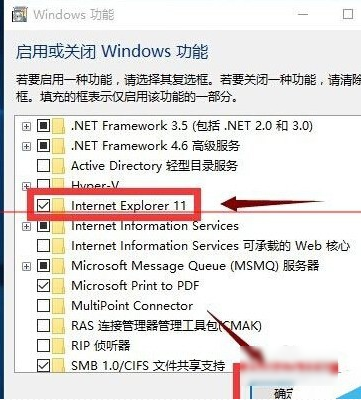
win10的IE浏览器示例5
然后等待系统功能调用。
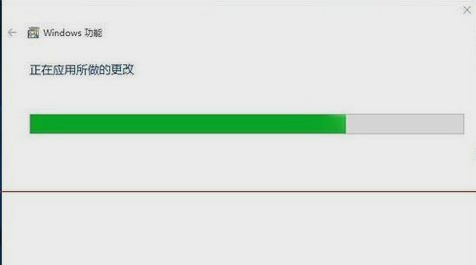
win10示例6
最后,启用成功之后重启电脑即可完成。
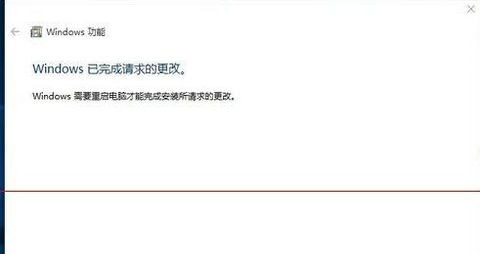
IE浏览器示例7
那么以上就是找回win10的IE浏览器的方法啦~~你们快去试试吧~